
Вы когда-нибудь щелкнулись в вашем документе Microsoft Word и завершили текст на неправильное место? Если это так, отключите перетаскивание и падение текста, чтобы предотвратить это. Мы покажем вам, как это сделать в Слове.
В Word есть возможность отключить сопротивление для вашего текста. Когда вы включите его, вы не можете переместить текст вокруг перетаскивания. Это помогает вам предотвратить случайное перемещение любого текста.
Как отключить перетаскивание текста в Word
Чтобы включить этот вариант, сначала открыть слово на вашем компьютере Windows или Mac. Если ты видишь Слово начальный экран пропустите на второй шаг ниже. Если вы видите экран редактирования Word, затем в верхнем левом углу нажмите «Файл».
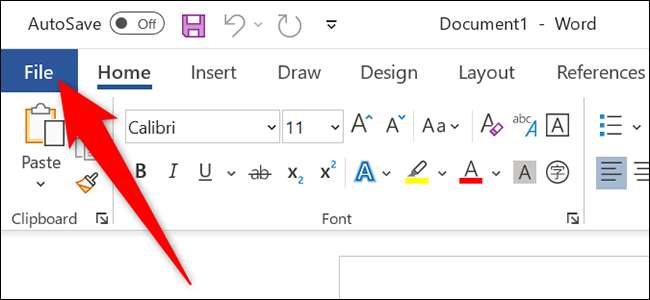
В боковой панели слова слева, нажмите «Параметры».
Кончик: Если вы не видите «варианты», нажмите «Подробнее», чтобы увидеть его.
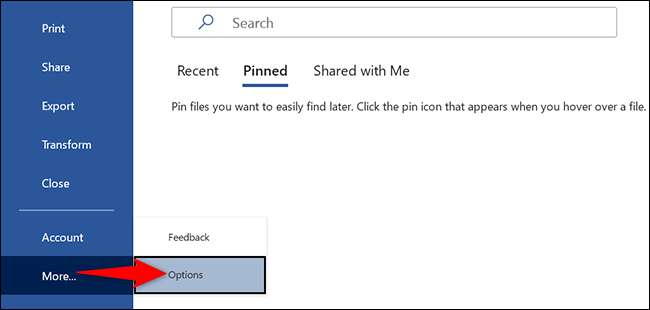
Слово откроет окно «Опции слова». Здесь, в левой боковой панели, нажмите «Advanced».
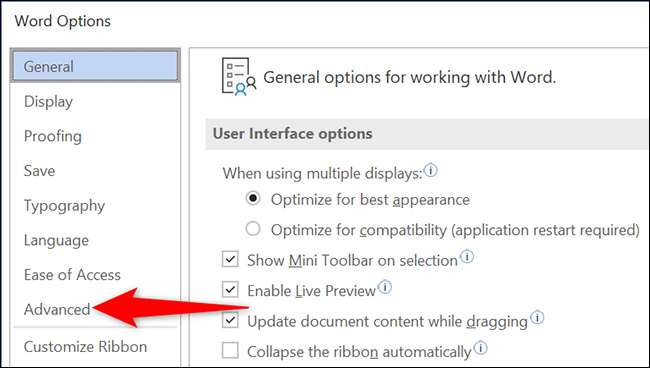
На правой панели окна «Опции слова» вы увидите раздел «Параметры редактирования». В этом разделе отключите опцию «Разрешить текст для перетаскивания и сброшенного».
Затем в нижней части окна «Опции слова» нажмите «ОК».
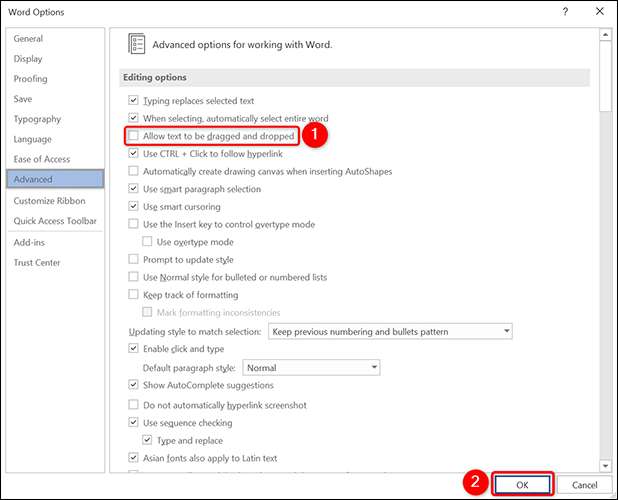
Вот и все. Слово больше не позволит вам переместить текст за счет перетаскивания, предотвращения Случайные изменения в ваших документах Отказ
Если вам когда-либо понадобится обратная функция, то в окне «Опции слова» включите опцию «Разрешить текст, чтобы перетаскивать и бросить».
Вы знали, что вы можете Свободно переместить картинки Вокруг документов вашего слова?
СВЯЗАННЫЕ С: Как свободно перемещать изображения в Microsoft Word







